
മിക്ക ഉപയോക്താക്കളും വാക്കിൽ നിശ്ചലമാകുന്നതിന്റെ ഒരു അടയാളം നൽകേണ്ടതിന്റെ ആവശ്യകതയെ അഭിമുഖീകരിക്കുന്നു - പലപ്പോഴും ഈ "ആവശ്യകത" അവഗണിക്കപ്പെടുന്നു. എന്നാൽ ചിലപ്പോൾ ചിലപ്പോൾ അത് വാക്കുകളിൽ (അല്ലെങ്കിൽ ഒരു കോൺക്രീറ്റ് കത്ത് മേൽ) ഒരു പ്രത്യേക is ന്നൽ (അല്ലെങ്കിൽ പകരം, ഒരു കോൺക്രീറ്റ് കത്തിൽ) സാന്നിധ്യമാണ്, ഉദാഹരണത്തിന്, കുട്ടിയെ വായിക്കാൻ ടെക്സ്റ്റ് പ്രമാണം സൃഷ്ടിക്കുകയാണെങ്കിൽ.
ഞങ്ങൾ വാക്കിൽ ഒരു is ന്നൽ നൽകുന്നു
നിർഭാഗ്യവശാൽ, നിർഭാഗ്യകരമായ വാക്കിൽ നിർഭാഗ്യവശാൽ സ്റ്റേജിംഗ് പ്രക്രിയ യാന്ത്രികമാക്കാനുള്ള സാധ്യതയില്ല, അതായത്, പ്രോഗ്രാം അവയെ ഉൾപ്പെടുത്താൻ കഴിയില്ല, കാരണം അത് ചെയ്യാൻ കഴിയുന്നതുപോലെ, ഉദാഹരണത്തിന്, വാക്കുകൾ കൈമാറുന്നതിലൂടെ. കൂടുതൽ കൃത്യമായി, ഒരു ടെക്സ്റ്റ് എഡിറ്ററിൽ നിങ്ങൾക്ക് സ്വതന്ത്രമായി മാത്രമേ കഴിയൂ, ഓരോ സമ്മർദ്ദവും സ്വമേധയാ ഇതായിരിക്കണം. ഈ പ്രവർത്തനം കൂടുതൽ നടത്താൻ സാധ്യമായ എല്ലാ വഴികളെക്കുറിച്ചും ഞങ്ങൾ പറയും.രീതി 2: കോഡ് പരിവർത്തനം
മുമ്പത്തെ വഴിയിലൂടെ ഒരു ഭാവന ചിഹ്നം ചേർക്കുമ്പോൾ, ഇതിന് ഒരു കോഡും അതുപോലെ തന്നെ അറ്റാച്ചുചെയ്ത കീ കോമ്പിനേഷനും നിങ്ങൾ ശ്രദ്ധിച്ചിരിക്കാം. ആദ്യത്തേത് വ്യക്തമാക്കുകയും രണ്ടാമത്തേത് അമർത്തുമ്പോൾ, നിങ്ങൾക്ക് ഒരു സംഖ്യാ മൂല്യം താൽപ്പര്യത്തിന്റെ അടയാളമായി പരിവർത്തനം ചെയ്യാൻ കഴിയും.
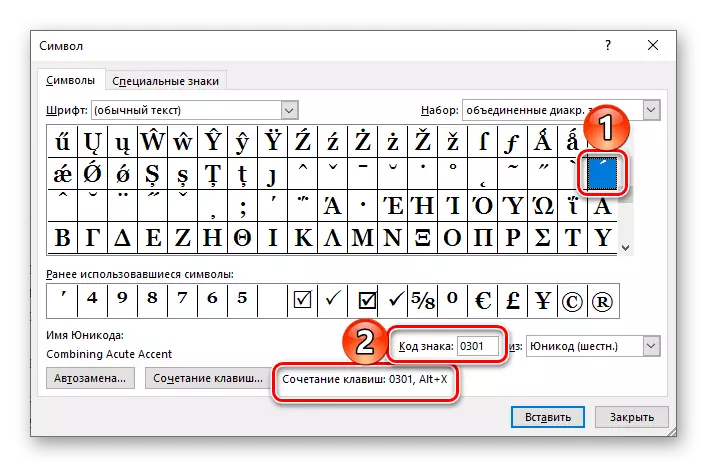
- ആ കത്തിന്റെ വാക്കിൽ കർശനമായ ശേഷം കഴ്സർ പോയിന്റർ ഇൻസ്റ്റാൾ ചെയ്യുക. (ഉദാഹരണത്തിന്, "ദിനം" എന്ന മൂന്നാമത്തെ "ഇ" അക്ഷരത്തിനുശേഷം കഴ്സർ ഇൻസ്റ്റാൾ ചെയ്യേണ്ടതുണ്ട്.
- ഈ കത്തിന്റെ പിന്നിൽ ഉദ്ധരണികൾ ഇല്ലാതെ "0301" നമ്പർ നൽകുക.
- "Alt + X" എന്ന കീ കോമ്പിനേഷൻ അമർത്തുക, അതിനുശേഷം "ഇ.ഐ.യദിന" എന്ന വാക്കിൽ "ദൈനംദിന" അക്ഷരം പ്രത്യക്ഷപ്പെടും.
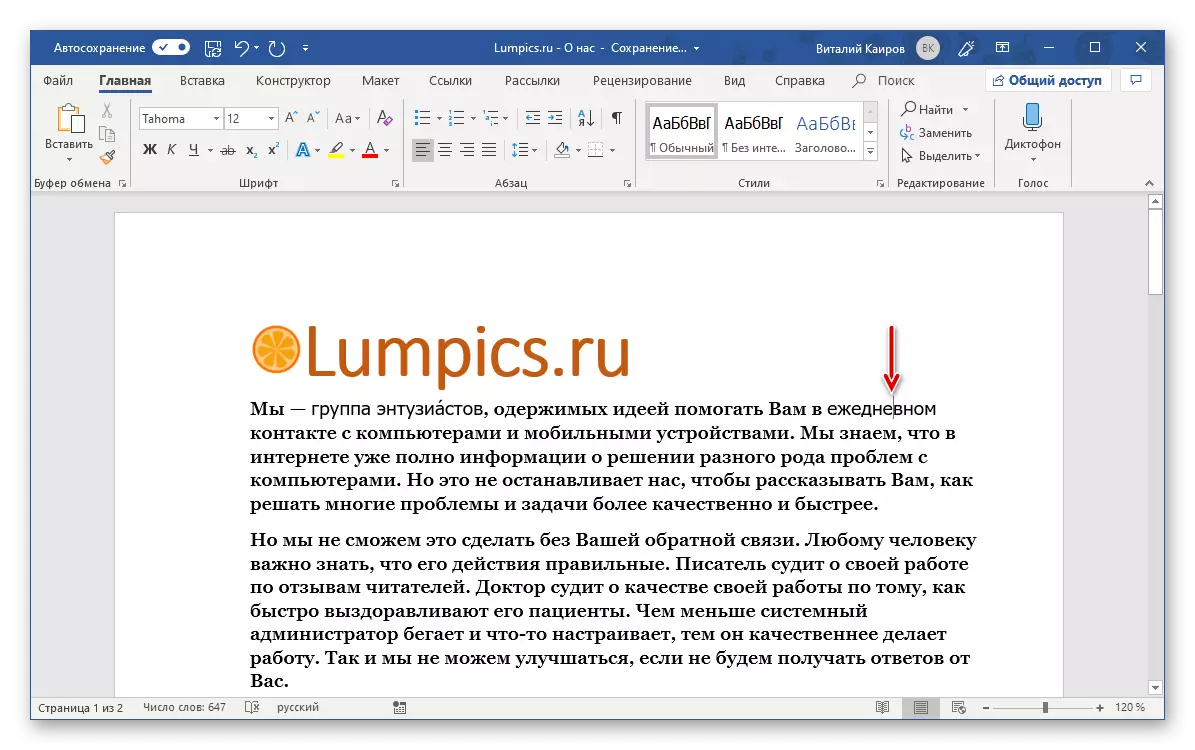
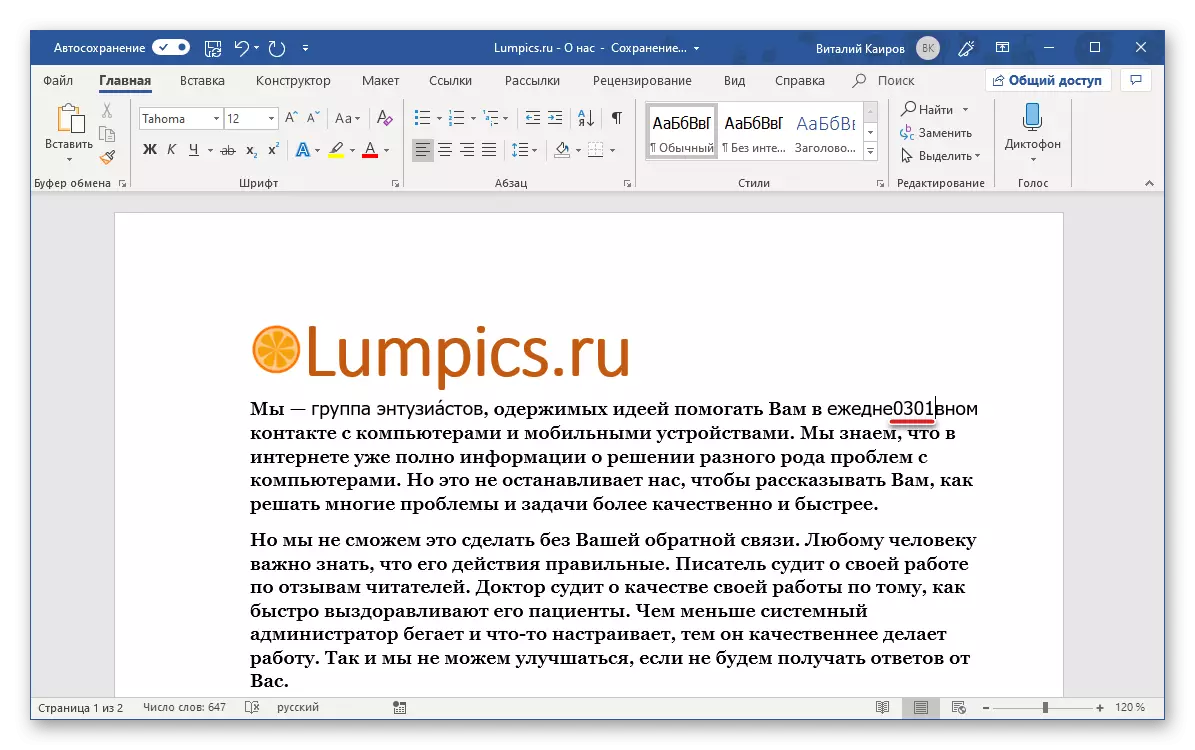

കുറിപ്പ്: നിങ്ങൾ വാക്കിൽ ഒരു ആക്സന്റ് സൈൻ ചേർത്തതിനുശേഷം, ഈ വാക്ക് ഈ വാക്ക് തെറ്റാണെന്ന് മനസ്സിലാക്കും, ഒരു ചുവന്ന അലകളുടെ വരയുമായി ize ന്നിപ്പറയുന്നു. ഇത് നീക്കംചെയ്യുന്നതിന് വലത് മ mouse സ് ബട്ടൺ ക്ലിക്കുചെയ്യുക, ഇനം തിരഞ്ഞെടുക്കുക "അക്ഷരവിന്യാസം" , എന്നിട്ട് "എല്ലാം ഒഴിവാക്കുക" അഥവാ "നിഘണ്ടുവിലേക്ക് ചേർക്കുക".
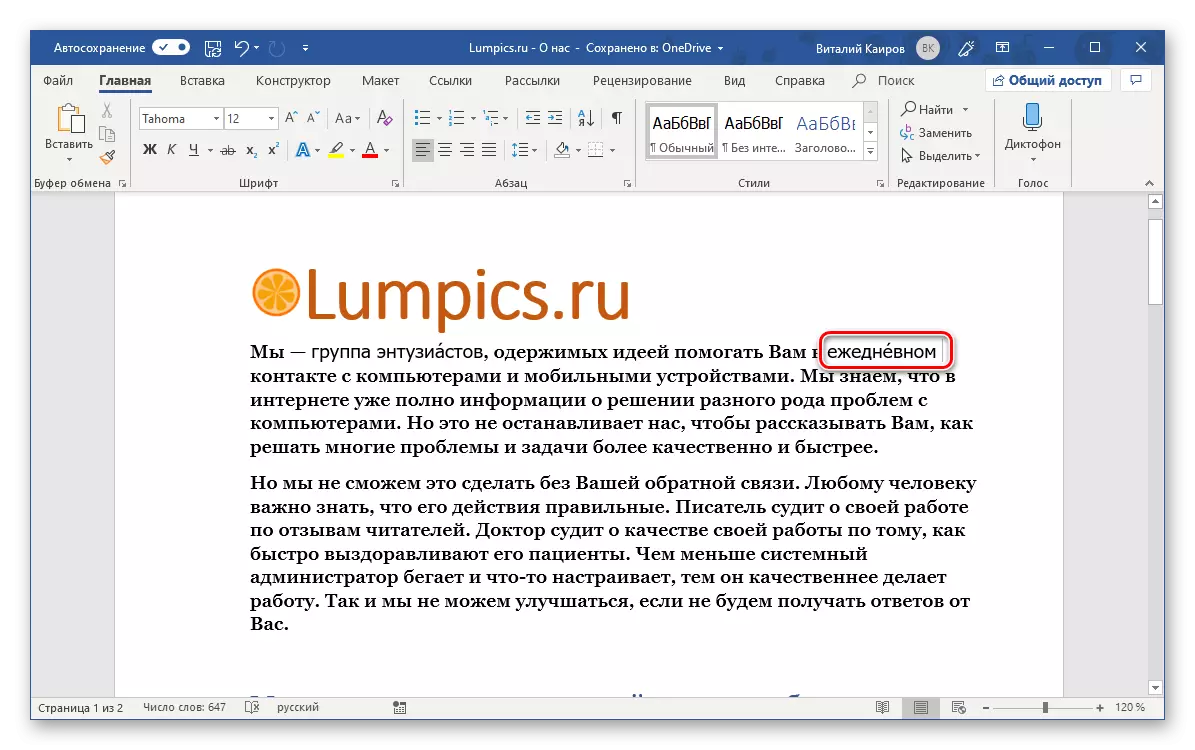
രീതി 3: കീ കോമ്പിനേഷൻ
വചനത്തിലെ ആവശ്യമുള്ള കത്തിൽ ഒരു പ്രാധാന്യം നൽകാൻ നിങ്ങളെ അനുവദിക്കുന്ന മറ്റൊരു ലളിതമായ രീതിയുണ്ട്. വധശിക്ഷയ്ക്കുള്ള അൽഗോരിതം മുകളിൽ നിന്ന് വളരെ വ്യത്യസ്തമല്ല, കോഡ് പ്രവേശിക്കുന്നതിനുപകരം, കോഡ് നൽകുന്നതിനുപകരം, ഞങ്ങൾ കോഡും എന്ന് വിളിക്കുന്ന കീ കോമ്പിനേഷൻ ഉപയോഗിക്കും.
കുറിപ്പ്: ഈ രീതി ഡിജിറ്റൽ ബ്ലോക്ക് (NUMPAD) ഉപയോഗിച്ച് കീബോർഡുകളിൽ മാത്രമേ പ്രവർത്തിക്കൂ.
- മുമ്പത്തെ സന്ദർഭങ്ങളിലെന്നപോലെ, ഇച്ഛാനുസൃതമായ കത്തിലേക്ക് വയ്ക്കുക (ഞങ്ങളുടെ ഉദാഹരണത്തിൽ ഇത് "ഉപകരണങ്ങൾ" എന്ന അക്ഷരമാണ്.
- NUMLOCK മോഡ് സജീവമാണെന്ന് ഉറപ്പുവരുത്തി, അതായത്, ഇൻപുട്ട് മോഡ് നേരിട്ട് ഓണാക്കി, "ALT" കീ നിർമ്മിച്ച് "769" സംയോജനം ടൈപ്പുചെയ്ത് "ALT" എന്ന് ടൈപ്പ് ചെയ്യുക.
- നിങ്ങൾ നിയുക്ത കത്തിൽ is ന്നൽ നൽകും, ഇപ്പോൾ നിങ്ങൾ സമാനമായ ഒന്ന്, ടെക്സ്റ്റ് പ്രമാണത്തിൽ അടങ്ങിയിരിക്കുന്ന മറ്റെല്ലാ വാക്കുകളും ഉപയോഗിച്ച് നിങ്ങൾ ഒന്നിൽ കൂടുതൽ അക്ഷരങ്ങൾ ഉൾക്കൊള്ളുന്നു.
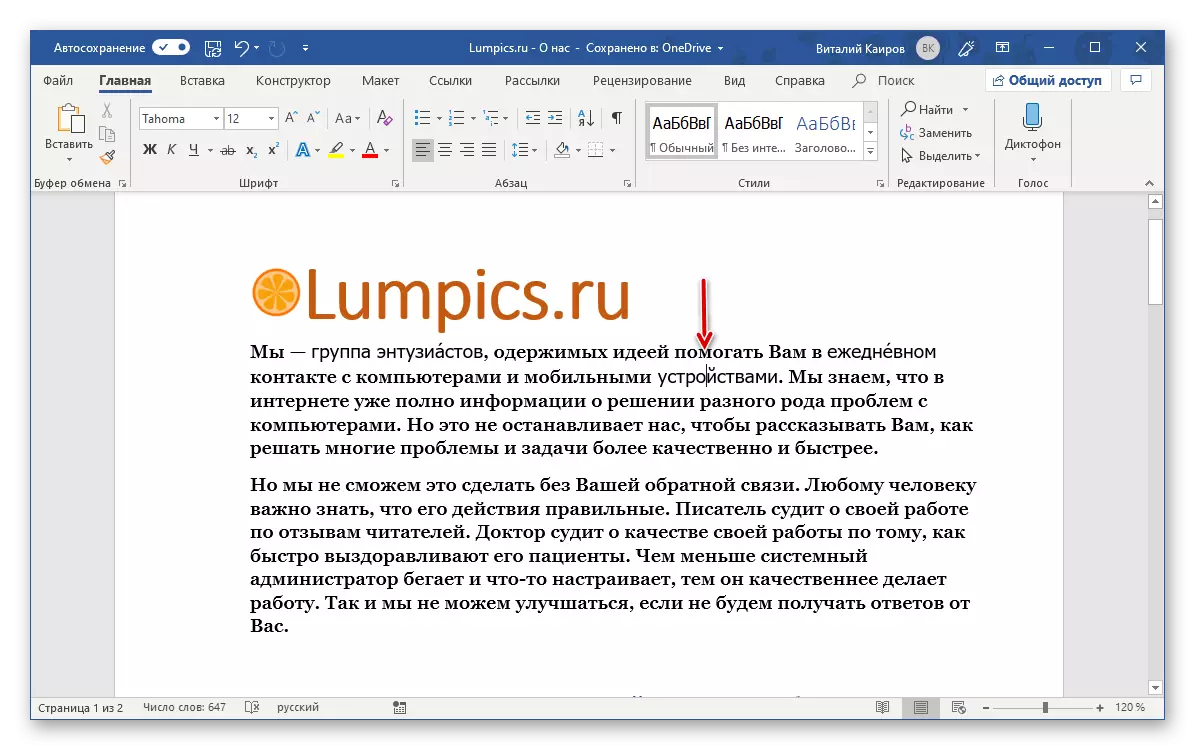
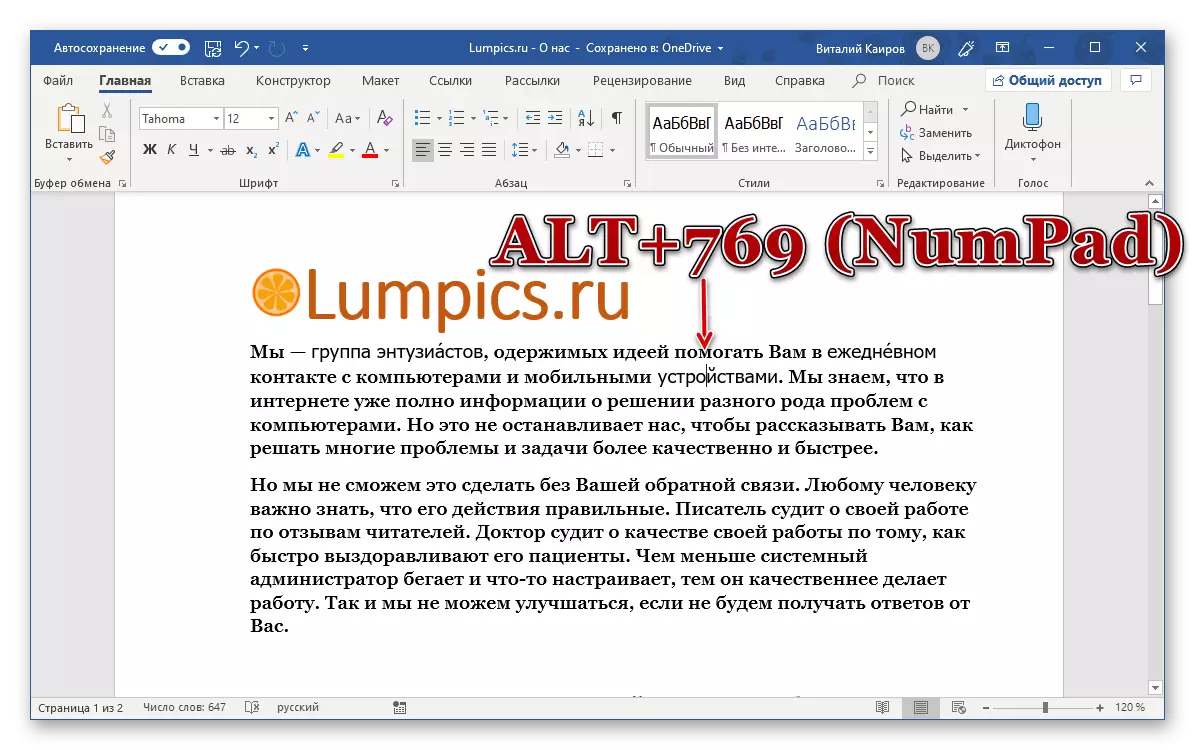
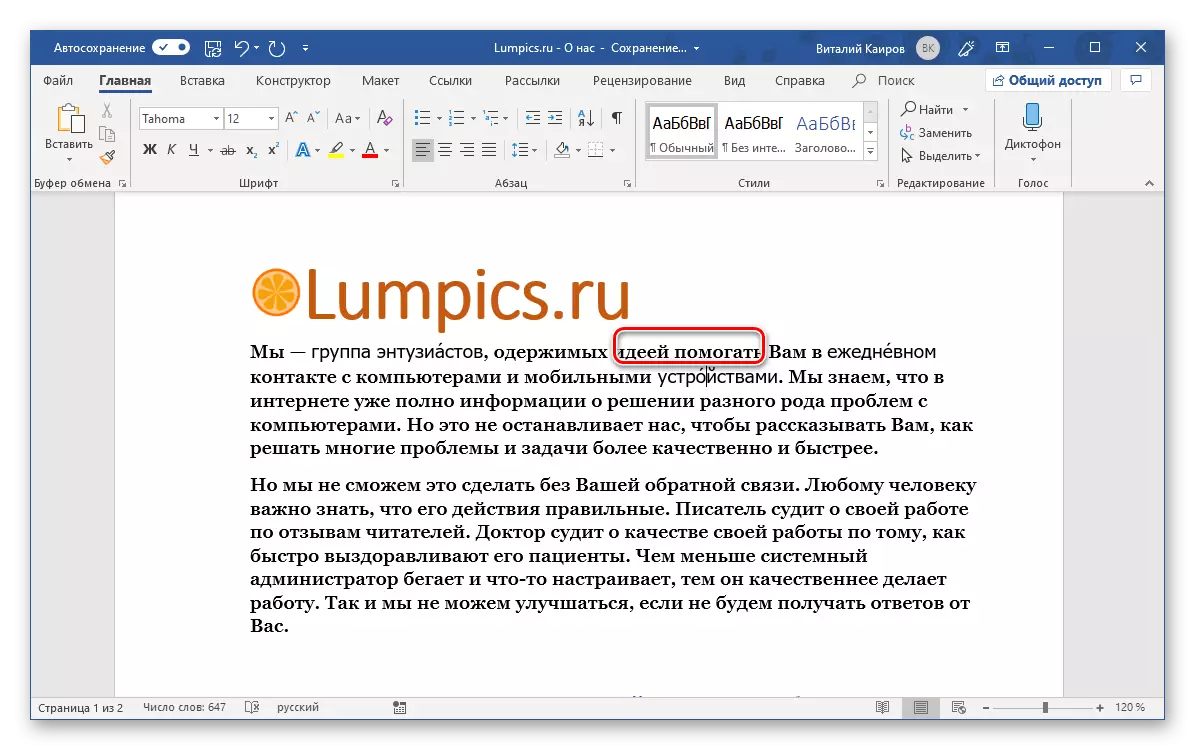
മുമ്പത്തെ വഴികളിലെന്നപോലെ, ഒരു നിഘണ്ടുവിൽ emphas ന്നൽ നൽകുക അല്ലെങ്കിൽ ചുവന്ന അടിവരയിടുന്നയാൾ പരിശോധിക്കുന്നതിന് അത് ഒഴിവാക്കുക.
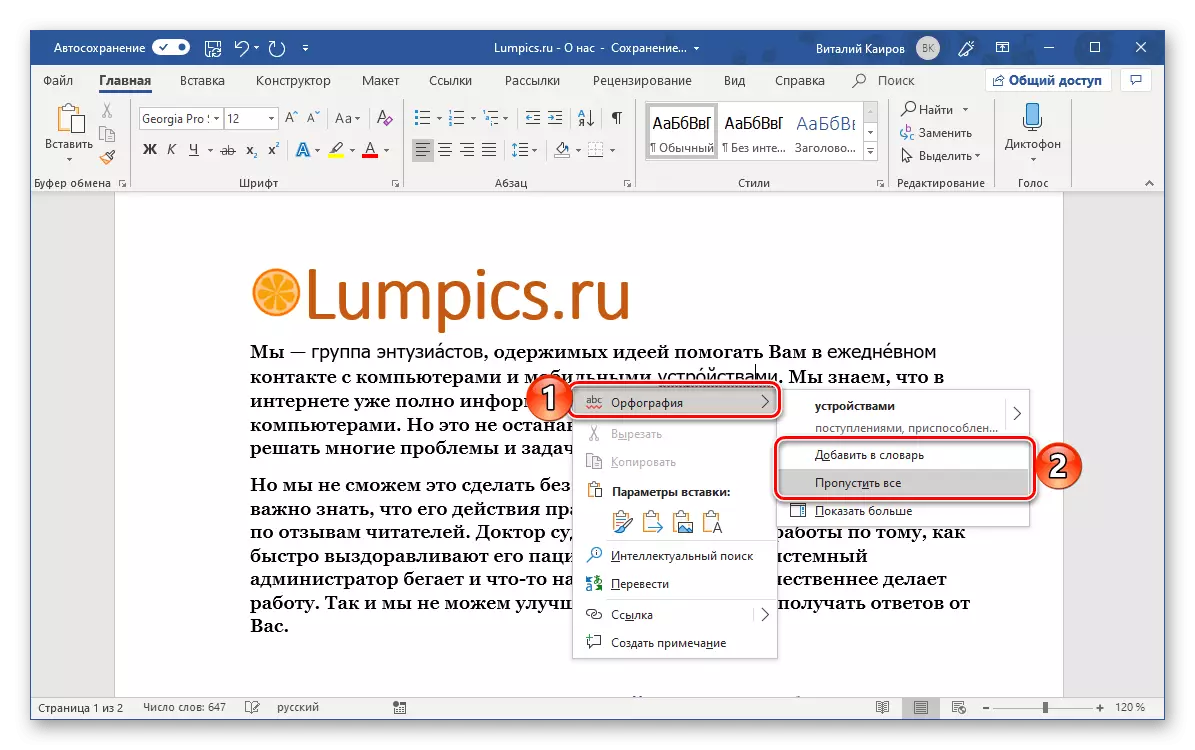
വചനത്തിൽ നിർണ്ണയിക്കുന്ന രീതികളെല്ലാം, ഇത് ഏറ്റവും ലളിതമായി വിളിക്കാം, പക്ഷേ ഇത് എളുപ്പത്തിൽ ലളിതമാക്കാം - "Alt + 769" എന്നതിനുപകരം, നിങ്ങൾക്ക് ഒന്നും നിയോഗിക്കാൻ കഴിയും മറ്റ്, നിങ്ങൾക്കായി സൗകര്യപ്രദമായ കീ കോമ്പിനേഷൻ. ഇത് മറ്റേതെങ്കിലും ഫംഗ്ഷനോ ടെക്സ്റ്റ് എഡിറ്റർ ഉപകരണമോ സ്ഥിരരല്ല എന്നതാണ് പ്രധാന കാര്യം.
- ഈ ലേഖനത്തിന്റെ ആദ്യ രീതിയിൽ №1-3 ഘട്ടങ്ങളിൽ വിവരിച്ച ഘട്ടങ്ങൾ ആവർത്തിക്കുക. "ചിഹ്നം" വിൻഡോയിൽ ഒരിക്കൽ, സമ്മർദ്ദ ചിഹ്നം ഹൈലൈറ്റ് ചെയ്യുക.
- "കീബോർഡ് ..." ബട്ടൺ ഉപയോഗിച്ച് ചുവടെയുള്ള ഏരിയ വിൻഡോയിൽ ഇവിടെ ക്ലിക്കുചെയ്യുക.
- "പുതിയ കീ കോമ്പിനേഷൻ" വരിയിൽ, അക്ഷരങ്ങൾക്ക് മുകളിൽ emphas ന്നിപ്പറയാൻ ആഗ്രഹിക്കുന്ന കോമ്പിനേഷൻ നൽകുക, അതായത്, കീബോർഡിൽ ഈ കീകൾ അമർത്തുക.
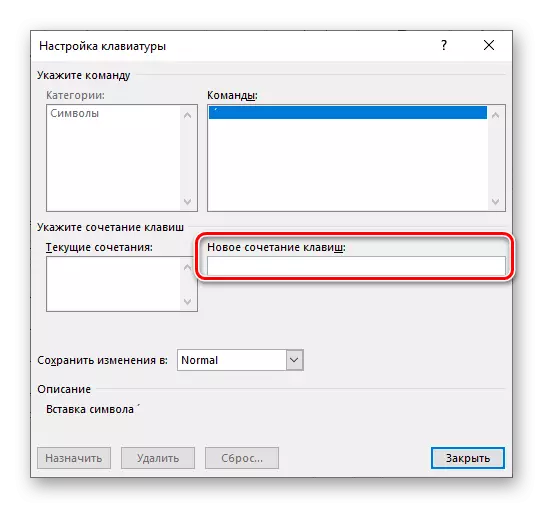
ഇത് ചെയ്തുകൊണ്ട്, "നിയമം" ബട്ടണിൽ ക്ലിക്കുചെയ്യുക,
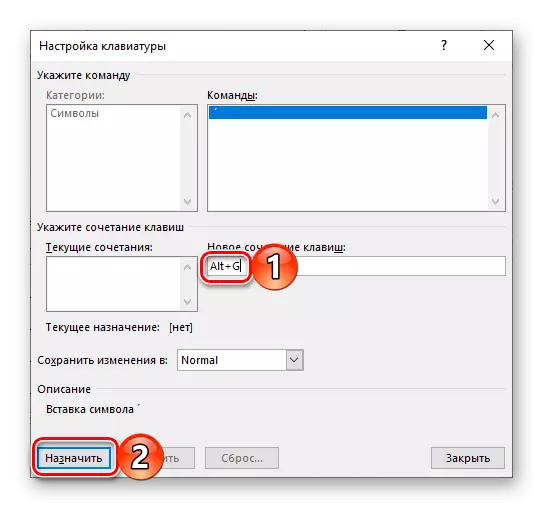
അതിനുശേഷം, നിങ്ങൾക്ക് "അടയ്ക്കാനും ഈ വിൻഡോയും പ്രതീകങ്ങളുടെ ഉൾപ്പെടുത്തൽ വിൻഡോയും ചെയ്യാം.
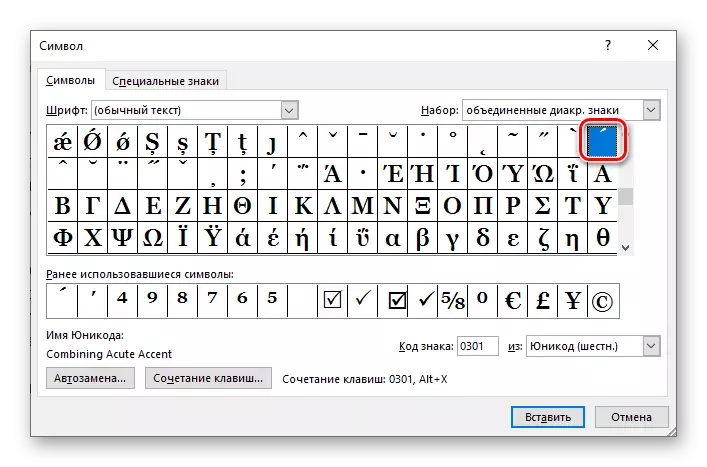
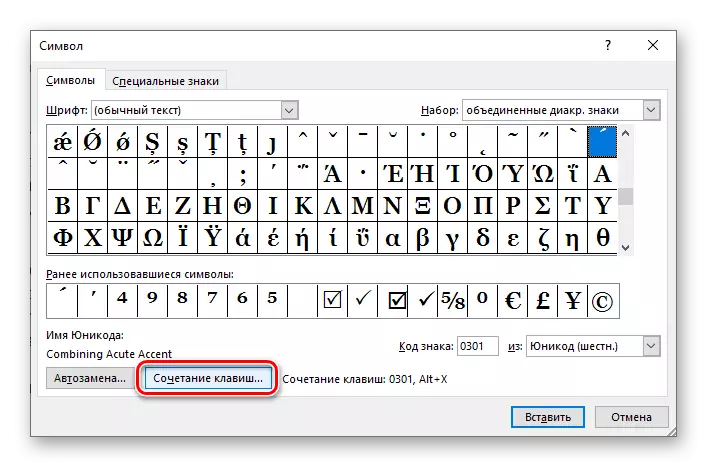
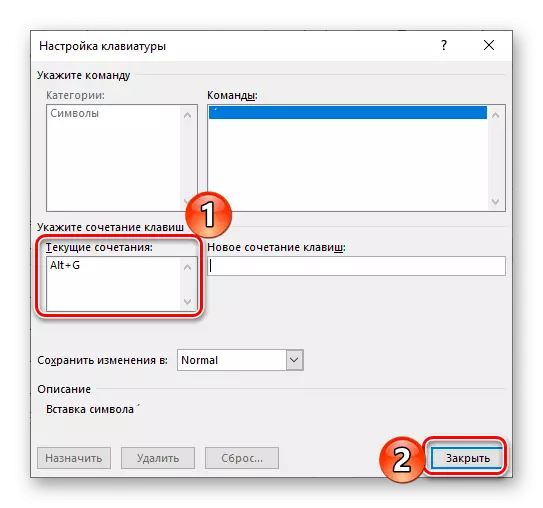
ഉപദേശം: ഈ സവിശേഷത നിർവഹിക്കുന്നതിന് രണ്ട് കീകളുടെ ലളിതമായ ഒരു സംയോജനം നൽകുന്നത് നല്ലതാണ്. "Ctrl + ചിഹ്നം" അഥവാ "Alt + ചിഹ്നം" . എംഎസ് വേഡ്.
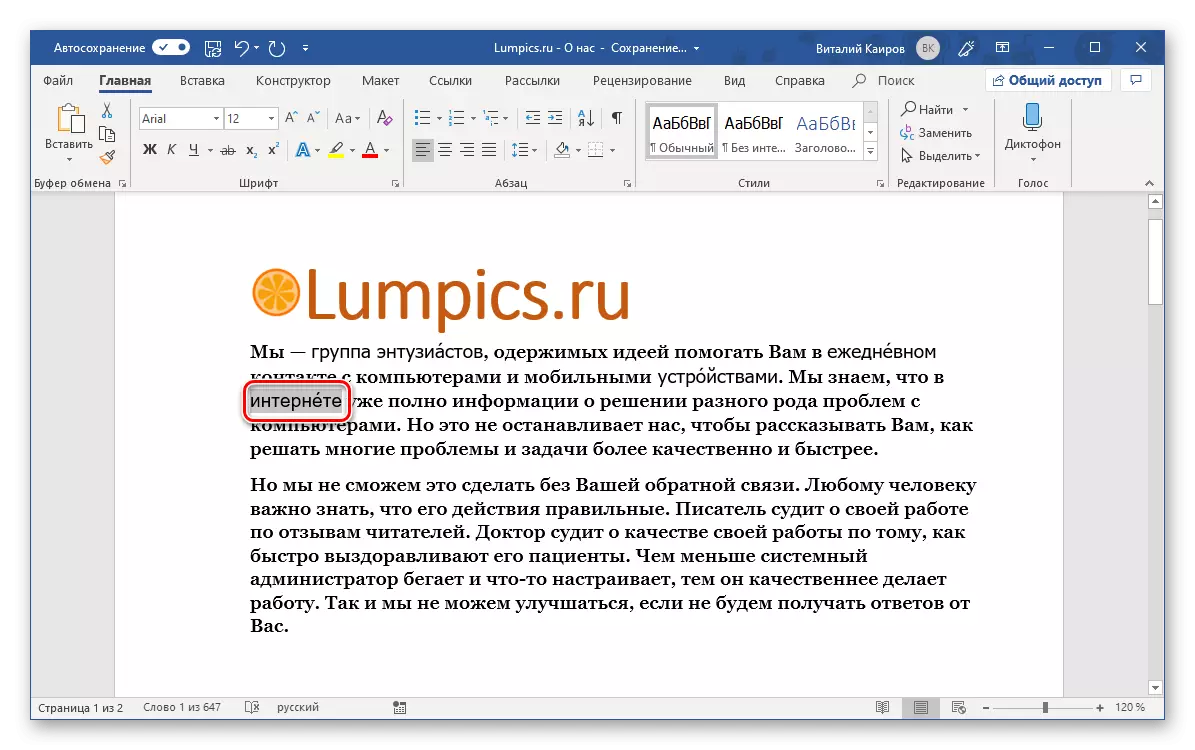
ചൂടുള്ള കീകൾ ഉപയോഗിച്ച് വാക്കിലെ പ്രമാണങ്ങളുമായി ജോലി ചെയ്യുന്നത് വളരെയധികം ലളിതമാക്കുകയും വേഗത്തിലാക്കുകയും ചെയ്യുന്നു. കൃത്യമായി, ചുവടെയുള്ള ലേഖനത്തിൽ നിന്ന് നിങ്ങൾക്ക് പഠിക്കാൻ കഴിയും.
കൂടുതൽ വായിക്കുക: വാക്കിലെ സൗകര്യപ്രദമായ ജോലിയ്ക്കുള്ള കീബോർഡ് കുറുക്കുവഴികൾ
തീരുമാനം
മൈക്രോസോഫ്റ്റ് വേഡിന്റെ സ്റ്റാൻഡേർഡ് സവിശേഷതകൾ ഉപയോഗിച്ച് കത്തിന് emphas ന്നൽ നൽകാമെന്ന് ഇപ്പോൾ നിങ്ങൾക്കറിയാം.
